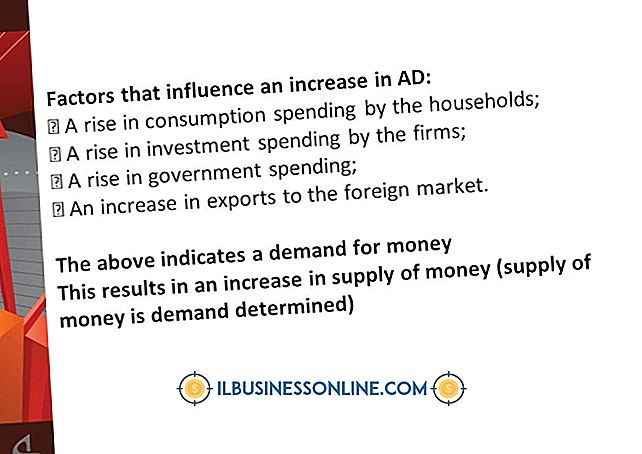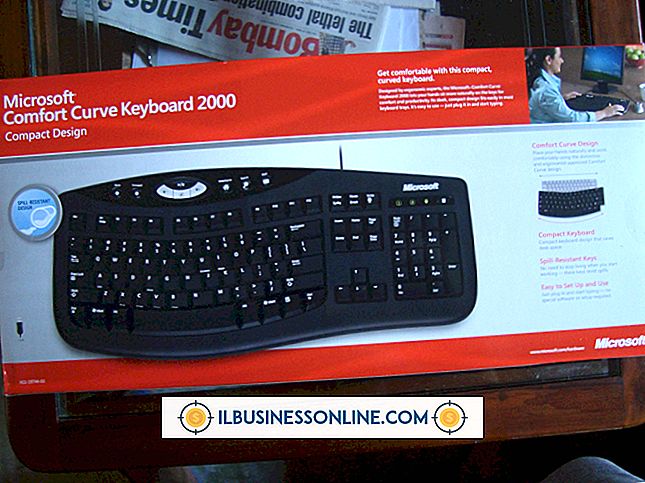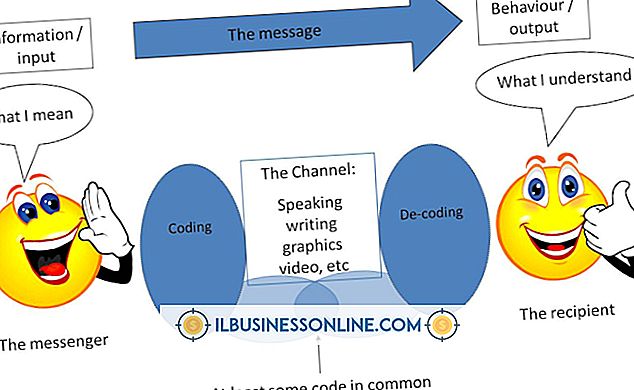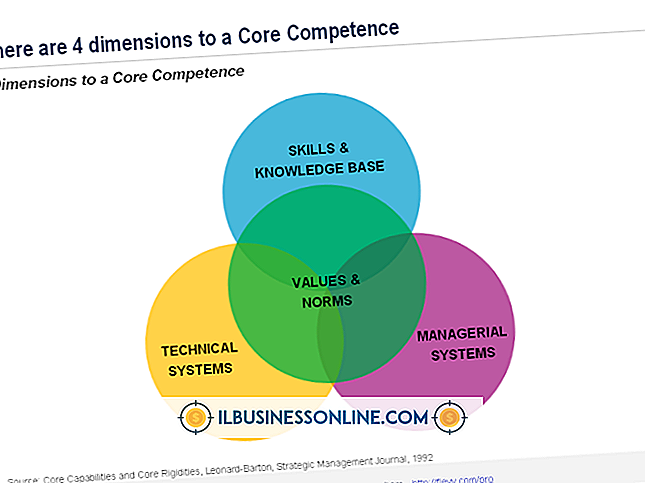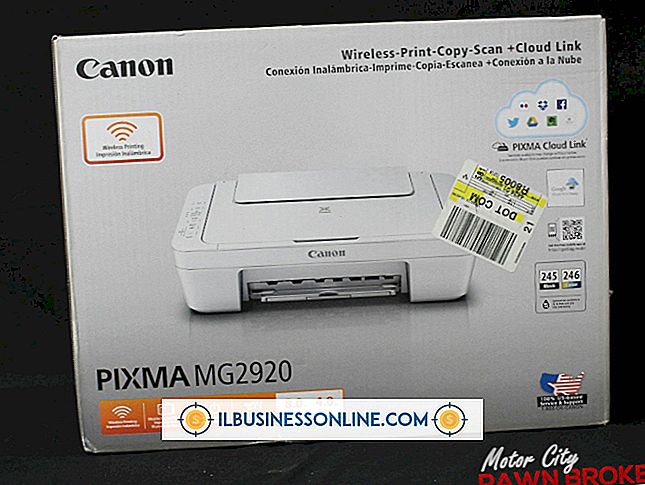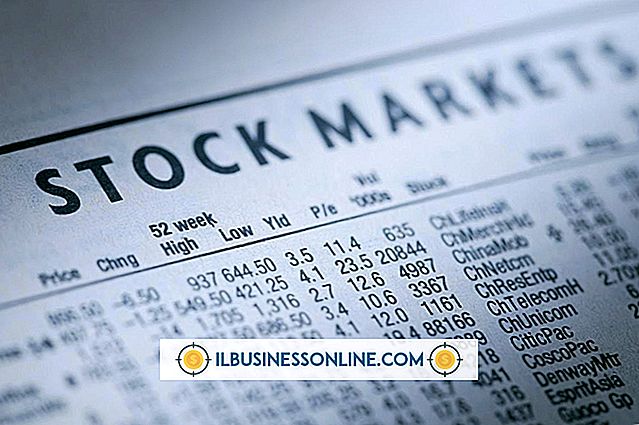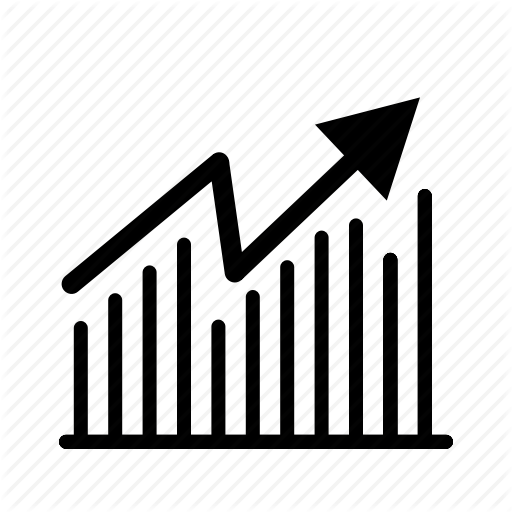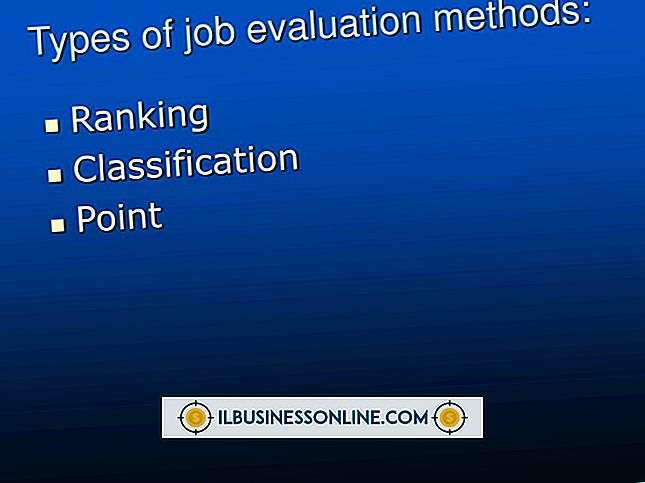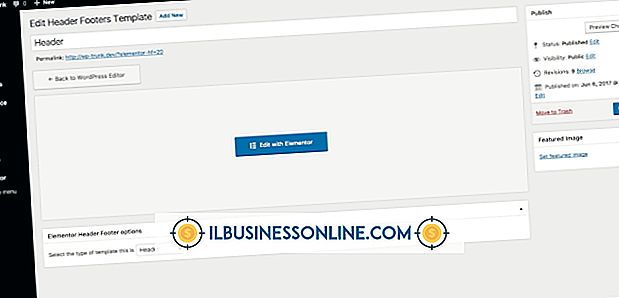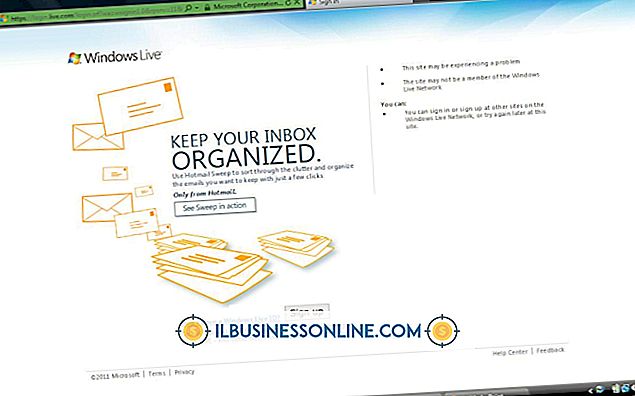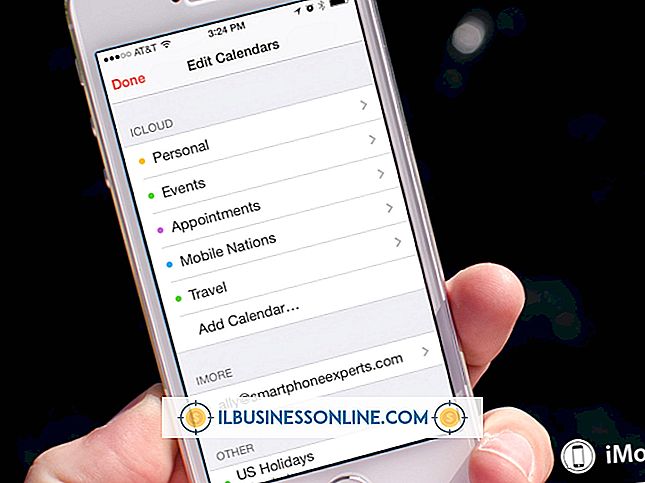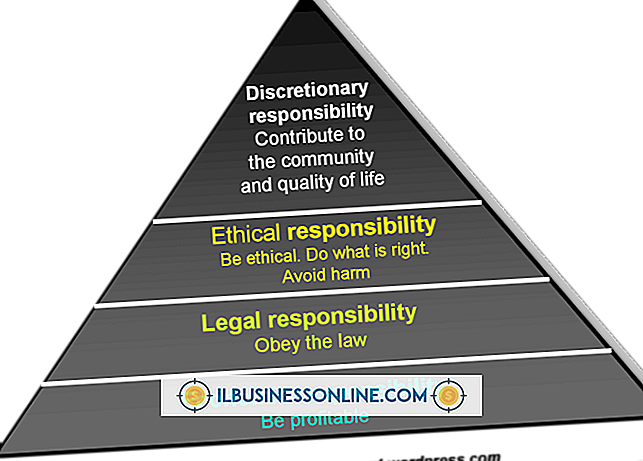Cómo usar un diccionario en línea con MS Office

Es posible que se sorprenda al saber que Word no viene con un diccionario aunque tenga un diccionario de sinónimos. Microsoft configuró Word para que las personas puedan elegir sus propios diccionarios. Si tiene una conexión a Internet, puede visitar Office Store en línea desde Word y navegar a través de los diccionarios disponibles. Cuando ve uno que le gusta, está a segundos de instalarlo y buscar palabras usando Microsoft Word.
1.
Abra uno de sus documentos de Word y haga clic con el botón derecho en una palabra que desee definir. Aparece el panel Diccionarios y muestra una lista de diccionarios. Cada diccionario tiene campos que enumeran su nombre, descripción y calificación.
2.
Haga clic en el enlace "Términos y condiciones" debajo de uno de los nombres del diccionario para abrir un documento de Word que enumera los términos de licencia del diccionario. Este es un paso opcional, pero garantiza que usted entienda el acuerdo de licencia que protege el diccionario.
3.
Haga clic en el botón "Descargar" debajo del diccionario que desea descargar. Word instala el diccionario y lo coloca en el Panel de diccionarios.
Consejos
- Pruebe su diccionario haciendo clic derecho en una palabra en su documento y seleccionando "Definir". El panel Diccionario se abre y muestra la definición de la palabra.
- Cuando se abre el panel Diccionario, ocupa un espacio valioso. Puede cerrar ese panel después de leer su definición haciendo clic en la "X" en la esquina superior derecha del panel.
- Encuentre un sinónimo para una palabra haciendo clic con el botón derecho en ella y seleccionando "Sinónimos". El menú Sinónimo se abre y muestra sinónimos para la palabra. Haga clic en uno de los sinónimos para reemplazar la palabra que seleccionó con ese sinónimo. Haga clic en el botón "Tesauro" en la parte inferior del menú Sinónimo para ver un tesauro más detallado en el panel Tesauro.
Advertencia
- Estos pasos se aplican a Word 2013. Pueden variar si usa otra versión de Word.